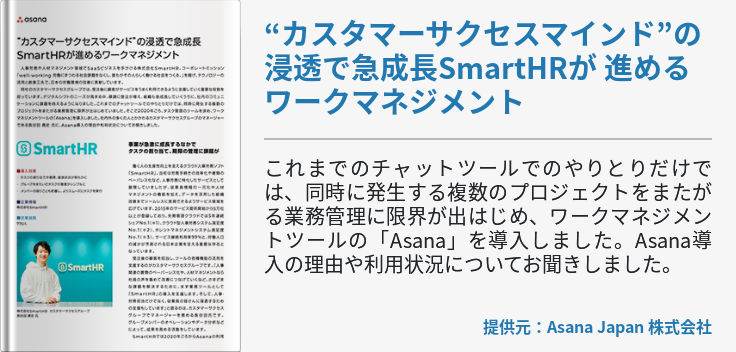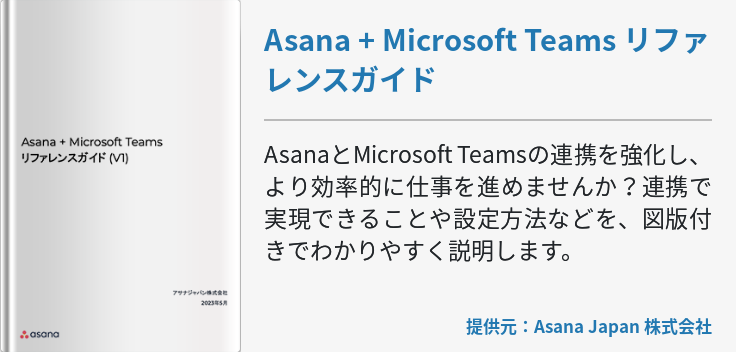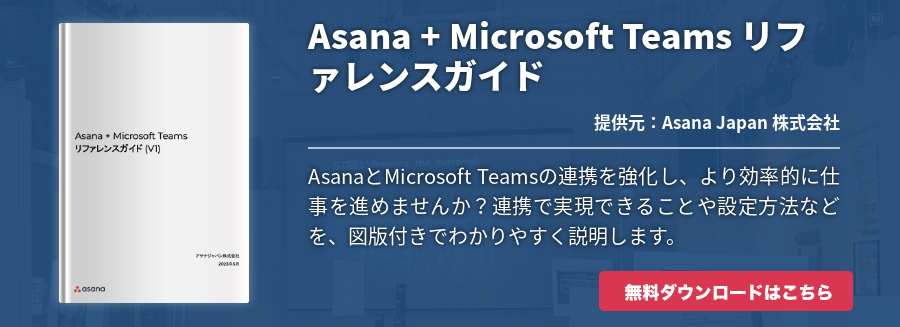現代ではIT技術の急速な進化がみられ、使用するデバイスの数も増加しています。デバイスを新しいものに入れ替えする機会が増えていることから、端末のセットアップ方法にさまざまな課題が生じています。それら課題を解決するのがAutopilotです。この記事では、Autopilotについて、メリットや注意点などを解説します。

Autopilotとは
Autopilotとは、新しく導入するパソコンやタブレットなどのデバイスのセットアップを、クラウド上から自動的に行えるサービスです。Microsoftの製品で、正式名称はWindows Autopilotですが、単にAutopilotとも呼ばれます。Autopilotとは英語で「自動操縦」を意味します。
従来型のパソコンをセットアップする方法では、パソコンごとにさまざまな処理を行うため時間や手間がかかっていました。一方、Autopilotを利用して行うセットアップ方法では、IT管理者がパソコンに直接触れる必要がなくなり、一度に何台ものパソコンをセットアップできます。セットアップにかかる手間や時間を従来よりも大幅に軽減できる方法として、現在利用者が増加しています。
従来型セットアップとAutopilotによるセットアップの違いについて、それぞれ解説します。
従来型セットアップの課題
パソコンのキッティング作業を行うにあたって、従来は手作業かクローニングでの作業が主流でした。IT管理者がパソコンの開封からソフトウェアのインストール、設定などすべてを1台ずつ行う方法が手作業でのキッティングです。対して、1台のマスターPCを時間をかけて作成してから、マスターPCのクローンPCを複数台作る方法がクローニングです。
Windws10以前は、新しいパソコンを複数台キッティングする場合、クローニングによる一括展開が主流でした。しかし、Windws10に変わってからはアップデートが年に2回行われることもあり、そのたびにマスターイメージを作って切り替えが必要となりました。アップデートのたびに切り替えが必要な多数のパソコンを処理することになり、IT管理者にはかなりの負担がかかっていました。
また、従来型のセットアップ方法では、パソコンごとに梱包から出してセットする作業も必要になるため、パソコンの台数が多いほどキッティング作業に時間や手間がかかっていました。
Autopilotによるセットアップの流れ
Autopilotを使用したセットアップ方法では、パソコンの初期セットアップをクラウド上のAutopilotを使用して行います。新しいパソコンを導入するとき、IT管理者は、導入するパソコンのハードウェア情報をクラウド上で新しく登録します。使用するユーザー情報、必要な設定やプロファイルなどを割り当てる作業まで行うと、IT管理者の処理は完了です。
新しいパソコンを使う従業員は、工場から直接エンドユーザーに配送されるパソコンを自分で受け取ります。パソコンの梱包を自分で開けて電源を入れ、インターネットにつないだ状態でクラウドにログインすると、あとはWindowsの設定なども自動で行われるため、難しい設定をすることなくそのまま業務に使用できます。
Autopilot導入のメリット
Autopilotを導入すると、新しいパソコンのセットアップ時に多数の作業工程の軽減が可能です。IT管理者の負担はもちろん、ユーザーのセットアップ作業も軽減できるというメリットがあります。
管理者の負担を軽減できる
従来のセットアップ方法では、開梱からWindowsの展開、業務に使用するソフトウェアのインストールなどIT管理者が行う作業工程が多く、管理者に大きな負担がかかっていました。パソコン1台ずつに全ての設定が必要な手作業のキッティングはもちろん、クローニングの場合でも管理者が出社して1台のマスターPC作りに人員と時間を割かなければなりませんでした。
Autopilotを導入した場合、IT管理者が従来の方法で新しいパソコンのセットアップにかけていた時間と、作業の手間が軽減されます。これまでマスターPCを作成していた際に必要だった、保管スペースやマニュアルも不要になります。
デバイスを管理できる
Autopilotの導入により、デバイスやアプリケーションの一元管理も可能になります。Autopilotは、 Azure AD やIntuneとの連携が可能です。Azure ADと連携することで、ユーザーIDやデバイスの管理、アクセス状況の管理まで行うことが可能です。Intuneでは、Windowsの展開後、業務で使用するアプリケーションの導入ができます。セットアップ作業のときには、IDやデバイスなどを指定して、導入するアプリケーションをセットしておくだけで準備が完了します。セットしておいたアプリケーションは、従業員がパソコンにログインしたときにすぐに使用できます。
ユーザーのセットアップ作業を簡略化できる
新しいパソコンを実際に使う場合、使用する従業員はこれまでユーザーが行ってきたセットアップ作業の工程を大幅に軽減し、簡略化できます。Autopilotを導入すると、新しいパソコンが直接ユーザーに届くため、パソコンを開梱してからネットワークにつなぎ、自社の使用しているサービスにログインするだけでセットアップ作業が自動で始まり、セットアップ作業は完了です。
ユーザー側がWindowsの展開やソフトウェアのインストールなどの面倒な作業をする必要なく、ログイン後はすぐにパソコンが使用できます。セットアップ作業のためにオフィスに出社する必要もないため、テレワーク中に自宅でセットアップ作業をすることも可能です。Autopilotを導入する場合、社内で利用するパソコンにはMicrosoft Surfaceを選ぶのがおすすめです。パソコンによってはAutopilotが対応していない機種もありますが、Surfaceであれば全シリーズが対応しています。 外出先や
リモートワーク
で在宅勤務をしている場合でも、持ち運びしやすく使いやすいサイズなのも魅力です。最新機能が次々追加されているMicrosoft365との同時利用で生産性を高められます。
設定漏れをなくせる
Autopilotでは、インターネットを介してパソコンの設定を行うことを可能にします。IT管理者側では、指示に従って必要な項目を入力していくだけで、新しいパソコンの登録やそのセットアップに必要な内容を登録することが可能です。
ユーザーがいちからセットアップを行う場合、設定漏れなどのヒューマンエラーが生じやすいといった問題がありますが、Autopilotを使用するとユーザーが設定作業を行う必要はなくなります。必要なソフトウェアやアプリケーションの導入、セキュリティポリシーなどのさまざまな設定は割り当てられたプロファイルによって決まるため、ユーザーによる設定ミスは発生しません。
Autopilotの利用条件
Autopilotを利用するためには、一定の利用条件を備えている必要があります。Autopilotは、Windws10から導入されたサービスのため、OSがWindows10以降でなければ利用できません。また、Windows10以降のOSを使っていても、自作のパソコンなどでは利用できず、Autopilotに対応しているパソコンでしか使えないといった利用条件もあります。
パソコンとOSが利用条件を満たしている場合には、クラウドを介してサービスを利用するためにインターネットに接続している必要もあります。さらにAutopilotは、Autopilotが利用できるMicrosoft365シリーズなどのライセンスや、有料のAzureADと
Microsoft Intune
両方のライセンスも、利用に必要な条件です。
Autopilotの注意点
Autopilotは、企業がパソコンを追加、入れ替えする際に便利に利用できるツールです。ただし、古くなったパソコンを廃棄する際には注意しなければならないことがあります。もしデバイスIDを設定したままにしていると、パソコンを起動した際にAutopilotを設定しなければならない状態になりパソコンを使用できなくなる場合があります。
古くなったパソコンを廃棄・転用する際には、デバイスIDの削除を忘れないようにしましょう。
まとめ
Autopilotは、従来のセットアップ方法とは異なり、新しくデバイスを導入する際にIT管理者の負担を軽減できるなどさまざまなメリットがあるセットアップ方法です。IT管理者はクラウド上から設定、ユーザーはパソコンからクラウドにログインするだけで効率的にデバイスのセットアップが可能です。